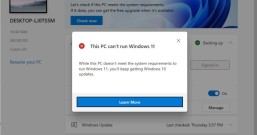我们都知道如果要在电脑中安装win11系统的话,除了电脑配置要符合之外,还得开启TPM2.0才可以,但是不同主板的开启方法并不一样的,比如华擎主板 Intel平台怎样开启TPM2.0呢?针对这个问题,本文给大家介绍一下华擎主板Intel开启TPM2.0的步骤。
具体步骤如下:
1、重启电脑。

2、启动时反复敲击键盘上Del键以进入BIOS。

3、点击“Advanced Mode(高级模式)”或按F6。

4、找到“Security(安全)”选项卡。

5、把“Intel Platform Trust Technology (PTT)(英特尔平台信任技术)”设置为“Enabled(启用)”。

6、按下F10键保存退出即可。

关于华擎主板Intel开启TPM2.0的详细方法就给大家介绍到这边了,不知道怎么开启的用户们可以学习上面的方法来开启吧,希望帮助到大家。